តារាងមាតិកា

CleanMyMac 3
ប្រសិទ្ធភាព៖ អាចជួយអ្នកបង្កើនទំហំផ្ទុកច្រើន តម្លៃ៖ ថ្លៃសេវាមួយដងចាប់ផ្តើមពី $39.95 ក្នុងមួយ Mac ភាពងាយស្រួល៖ វិចារណញាណខ្លាំងជាមួយនឹងចំណុចប្រទាក់រលោង ជំនួយ៖ អាចរកបានតាមរយៈការហៅទូរសព្ទ និងអ៊ីមែលសង្ខេប
CleanMyMac 3 គឺជាកម្មវិធីសម្អាត Mac ដ៏ល្អបំផុតសម្រាប់មនុស្សភាគច្រើន។ រួមគ្នាជាមួយ Gemini 2 យើងបានវាយតម្លៃបណ្តុំនេះថាជាការណែនាំកំពូលរបស់យើងនៅក្នុងការប្រមូលផ្តុំសម្អាត Mac ដ៏ល្អបំផុត។ CleanMyMac គឺងាយស្រួលប្រើខ្លាំងណាស់ ហើយរស់នៅតាមអ្វីដែលវាទាមទារ។ តាមពិត កម្មវិធីនេះធ្វើច្រើនជាងការសម្អាតតែប៉ុណ្ណោះ។ វាក៏ផ្តល់នូវឧបករណ៍ថែទាំមួយចំនួនផ្សេងទៀតផងដែរ។ វាដូចជាឈុតកម្មវិធីទាំងអស់ក្នុងមួយដែលសម្អាត និងបង្កើនប្រសិទ្ធភាព Mac របស់អ្នកតាមរបៀបដ៏ងាយស្រួល។
តើអ្នកធ្លាប់ត្រូវការ CleanMyMac ទេ? តាមគំនិតរបស់ខ្ញុំ ប្រសិនបើអ្នកទើបតែប្រើ Mac នៅតែរៀន macOS ឬមិនមានពេលវេលាដើម្បីចំណាយលើការសាកល្បងកម្មវិធីផ្សេងៗដើម្បីថែរក្សា Mac របស់អ្នកនោះ CleanMyMac គឺជាជម្រើសដ៏ល្អ។ ប្រសិនបើអ្នកជាអ្នកប្រើប្រាស់ថាមពលដែលមានផាសុកភាពក្នុងការគ្រប់គ្រងវត្ថុបច្ចេកទេស នោះអ្នកប្រហែលជាមិនទទួលបានអត្ថប្រយោជន៍ច្រើនពីកម្មវិធីនោះទេ។
នៅក្នុងការពិនិត្យឡើងវិញ និងការបង្រៀននេះ ខ្ញុំនឹងនាំអ្នកនៅពីក្រោយឆាកនៃរបៀបដែលខ្ញុំប្រើ កម្មវិធីដើម្បីលុបឯកសារដែលមិនត្រូវការ សម្អាតថាសរឹងរបស់ Mac យ៉ាងជ្រៅ លុបកម្មវិធីឱ្យបានហ្មត់ចត់។ ៖ មុខងារសម្អាតឆ្លាតវៃដំណើរការយ៉ាងល្អក្នុងការបង្កើនទំហំថាសរឹងឱ្យបានលឿន។ ខ្លះលក្ខណៈពិសេសនេះមានប្រយោជន៍ខ្លាំងណាស់ព្រោះខ្ញុំអាចកម្ចាត់កម្មវិធីដែលមិនប្រើ — ជាបាច់បន្ទាប់ពីកម្មវិធីបង្ហាញពួកវានៅក្នុងរចនាសម្ព័ន្ធមែកធាង។ ការសម្អាតកម្មវិធី និងរបស់ដែលនៅសេសសល់របស់ពួកគេមានទំនោរនឹងបង្កើនទំហំផ្ទុកដ៏ល្អ។

ការថែទាំ ៖ ធ្វើឱ្យ Mac របស់អ្នកប្រសើរឡើងដោយដំណើរការការងារដោយដៃ ឬតាមកាលវិភាគមួយចំនួន ដូចជាការផ្ទៀងផ្ទាត់ ថាសចាប់ផ្ដើម ការដំឡើងការអនុញ្ញាតឌីសជួសជុល ធ្វើលិបិក្រម Spotlight បង្កើនល្បឿនអ៊ីមែល។ ប៉ុន្តែជាថ្មីម្តងទៀត CleanMyMac 3 រៀបចំមុខងារទាំងនោះឡើងវិញតាមរបៀបដែលងាយស្រួលប្រើ។

ឯកជនភាព ៖ នេះភាគច្រើនដកចោលនូវសារឥតបានការរបស់កម្មវិធីរុករកតាមអ៊ីនធឺណិតដូចជា ប្រវត្តិរុករក ខូគី របស់អ្នក។ ប្រវត្តិទាញយក ពាក្យសម្ងាត់ដែលបានរក្សាទុក។ល។ វាក៏សម្អាតស្នាមជើងដែលបន្សល់ទុកនៅក្នុងកម្មវិធីជជែកដូចជា Skype និង iMessage ផងដែរ។ សម្រាប់ខ្ញុំ វាមិនមានប្រយោជន៍ទេ ព្រោះខ្ញុំចង់រក្សាទុកឯកសារឯកជនទាំងនោះ ដើម្បីភាពងាយស្រួល ឧ. ការចូលទៅក្នុងគេហទំព័រដោយមិនបញ្ចូលពាក្យសម្ងាត់ឡើងវិញ រកមើលប្រវត្តិជជែករបស់ខ្ញុំសម្រាប់ការសន្ទនាពីមុន។ល។ ខ្ញុំក៏ណែនាំអ្នកឱ្យប្រុងប្រយ័ត្ននៅពេលលុបឯកសារទាំងនេះចេញ។ នៅពេលលុប ពួកវាជាធម្មតាមិនអាចយកមកវិញបានទេ។

ផ្នែកបន្ថែម ៖ វាប្រមូលផ្នែកបន្ថែម ធាតុក្រាហ្វិក និងកម្មវិធីបន្ថែមទាំងអស់ដែលអ្នកបានដំឡើងនៅលើ Mac និងកម្មវិធីរុករកតាមអ៊ីនធឺណិតរបស់អ្នក ហើយបង្ហាញពួកវា។ នៅកន្លែងតែមួយ។ អ្នកក៏អាចគ្រប់គ្រងធាតុចូលនៅទីនេះផងដែរ។ ជាថ្មីម្តងទៀតថាតើឬអ្នកមិនចង់ឱ្យអ្វីៗទាំងនេះងាយស្រួលទេ។ សម្រាប់ខ្ញុំ វាមិនមានប្រយោជន៍ទេ ព្រោះខ្ញុំដឹងពីរបៀបលុបផ្នែកបន្ថែម ឬធាតុចូល។ និយាយអីញ្ចឹង ខ្ញុំភ្ញាក់ផ្អើលដែលកម្មវិធីបន្ថែមម៉ឺនុយរបស់វាទៅក្នុងធាតុចូលរបស់ខ្ញុំដោយស្វ័យប្រវត្តិ — ខ្ញុំមិនសប្បាយចិត្តនឹងវាទេ ទោះបីជាវាងាយស្រួលក្នុងការបិទក៏ដោយ។ រឿងមួយទៀតដែលធ្វើឲ្យខ្ញុំឆ្ងល់នោះគឺថាកម្មវិធីបានបរាជ័យក្នុងការរកឃើញកម្មវិធីជំនួយរបស់ Firefox។
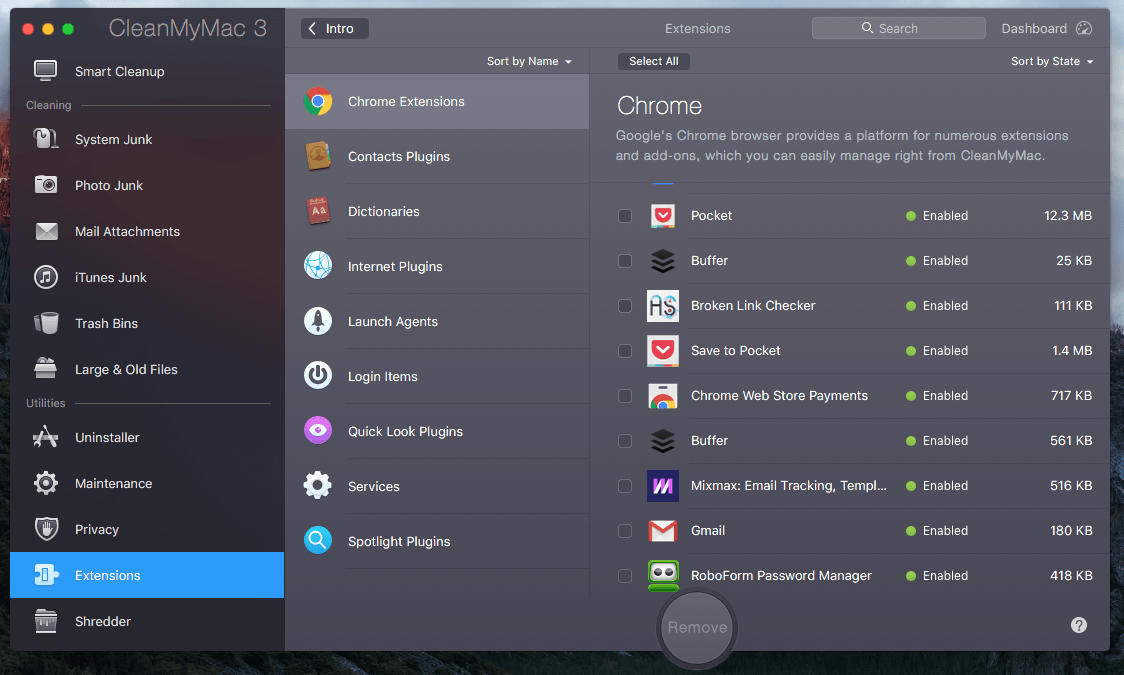
Shredder ៖ វាជួយអ្នកក្នុងការលុបឯកសារ និងថតដែលអ្នកលែងចង់រក្សាទុកដោយសុវត្ថិភាព។ ធាតុដែលបានលុបដោយប្រើបច្ចេកទេសនេះគឺមិនអាចយកមកវិញបានទេ ដូច្នេះត្រូវប្រយ័ត្នកុំឱ្យខូចធាតុខុស។ តាមគំនិតរបស់ខ្ញុំ ជម្រើសនេះគឺមានប្រយោជន៍សម្រាប់ Macs ដែលដំណើរការ spinning hard disk drives (HDDs) ប៉ុន្តែមិនមែនសម្រាប់ SSDs (solid-state drive) ទេ ព្រោះការចោលធុងសំរាមគឺគ្រប់គ្រាន់ដើម្បីធ្វើឱ្យឯកសារទាំងនោះមិនអាចយកមកវិញបាន ដោយសារវិធីដែល TRIM បើក SSDs គ្រប់គ្រងទិន្នន័យ។

ការទទួលយកផ្ទាល់ខ្លួនរបស់ខ្ញុំ ៖ ម៉ូឌុលឧបករណ៍ប្រើប្រាស់រួមបញ្ចូលនូវមុខងារមានប្រយោជន៍មួយចំនួនដែលអាចឱ្យអ្នកថែរក្សា Mac របស់អ្នកបានប្រសើរជាងមុន ហើយក្រុមអ្នករចនារបស់ MacPaw ធ្វើឱ្យមានភាពរីករាយក្នុងការ រុករកលក្ខណៈពិសេសទាំងនោះ។ ទោះជាយ៉ាងណាក៏ដោយ ម៉ូឌុលតែមួយគត់ដែលខ្ញុំយល់ថាមានប្រយោជន៍គឺកម្មវិធី Uninstaller ហើយខ្ញុំអាចពឹងផ្អែកលើ Disk Utility ឬកម្មវិធីលំនាំដើមរបស់ macOS ផ្សេងទៀតដើម្បីបំពេញការងារថែទាំស្ទើរតែទាំងអស់ដែល CleanMyMac មានសមត្ថភាព។
ហេតុផលនៅពីក្រោយការវាយតម្លៃរបស់ខ្ញុំ
ប្រសិទ្ធភាព៖ 4/5
ខណៈពេលដែលខ្ញុំចាប់អារម្មណ៍នឹង Smart Cleanup និងឧបករណ៍ប្រើប្រាស់សម្អាតជ្រៅរបស់ CleanMyMac ខ្ញុំត្រូវតែទទួលស្គាល់ថាមិនមែនគ្រប់ Mac ទាំងអស់ត្រូវបានបង្កើតទេស្មើ។ អត្ថប្រយោជន៍ដែលអ្នកអាចទទួលបានពីការប្រើប្រាស់កម្មវិធីនឹងខុសគ្នា។ តម្លៃស្នូលនៃកម្មវិធីគឺថាវាលុបឯកសារ និងកម្មវិធីដែលមិនចាំបាច់ចេញពី Mac ធ្វើឱ្យវាដំណើរការកាន់តែស្អាត និងលឿនជាងមុន (ចំណុចទីពីរគឺមកពីការវាស់វែងរបស់ខ្ញុំនៃសារទីផ្សាររបស់ MacPaw)។
អាគុយម៉ង់របស់ខ្ញុំមានពីរផ្នែកជាចម្បង។ . ជាដំបូង មិនមែនគ្រប់ Mac ទាំងអស់សុទ្ធតែ "កខ្វក់" ជាពិសេសប្រសិនបើ Mac របស់អ្នកថ្មីស្រឡាង។ Macs ចាស់ៗមានទំនោរនឹងប្រើប្រាស់កាន់តែច្រើន ដែលមានន័យថាឯកសារឥតបានការច្រើន។ នៅពេលដែលអ្នកប្រើ CleanMyMac 3 ដើម្បីលុបឯកសារឥតបានការទាំងនោះឱ្យបានហ្មត់ចត់ អ្នកនឹងទទួលបានការជំរុញការអនុវត្ត ប៉ុន្តែវានឹងមិនមានភាពអស្ចារ្យនោះទេ។ មានហេតុផលជាច្រើនដែល Mac អាចដំណើរការយឺត។ ពេលខ្លះការអាប់ដេតផ្នែករឹងគឺជាដំណោះស្រាយដ៏ល្អបំផុតដើម្បីកែលម្អដំណើរការទាំងមូល។
ទីពីរ ការរួមបញ្ចូល iCloud កាន់តែស៊ីជម្រៅរបស់ macOS Sierra ទំនងជានឹងធ្វើឱ្យថាសរឹង Mac របស់អ្នកមិនសូវមានមនុស្សច្រើន។ ប្រសិនបើអ្នកដូចខ្ញុំ អ្នកបានមើល Apple WWDC16 កាលពីខែមិថុនា។ ពួកគេបានប្រកាសនៅក្នុងព្រឹត្តិការណ៍នោះថា លក្ខណៈពិសេសថ្មីមួយនៅក្នុង OS Sierra គឺថា Mac នឹងបង្កើតកន្លែងសម្រាប់ឯកសារថ្មីដោយរក្សាឯកសារចាស់ៗនៅក្នុងពពក។ ពិសេសជាងនេះទៅទៀត វានឹងធ្វើឱ្យឯកសារទាំងអស់ដែលផ្ទុកនៅលើកុំព្យូទ័រ និងថតឯកសារនៃ Mac របស់អ្នកអាចប្រើប្រាស់បានតាមរយៈ iCloud.com ។ ចងចាំរបារផ្ទុកចម្រុះពណ៌ Craig Federighi បានបង្ហាញដល់ពួកយើង៖ ភ្លាមៗនោះ ទំហំទំនេរថ្មី 130GB ត្រូវបានបង្កើត។
តម្លៃ៖ 4/5
CleanMyMac មិនមែនទេ ដោយមិនគិតថ្លៃ ទោះបីជាវាផ្តល់នូវការបង្ហាញដែលអាចទាញយកដោយឥតគិតថ្លៃ ហើយនឹងសម្អាតរហូតដល់ 500MB ក៏ដោយ។ទិន្នន័យ។ កម្មវិធីនេះរួមបញ្ចូលឧបករណ៍ប្រើប្រាស់តូចៗដែលសម្រេចបាននូវកិច្ចការផ្សេងៗមួយចំនួន។ ការពិតគឺថាស្ទើរតែទាំងអស់នៃពួកវាអាចត្រូវបានជំនួសដោយឧបករណ៍ប្រើប្រាស់លំនាំដើមរបស់ Apple ឬកម្មវិធីភាគីទីបីឥតគិតថ្លៃ។ ដែលបាននិយាយថា $39.95 គឺមិនសម្លាប់វាដោយពិចារណាលើភាពងាយស្រួលដែលកម្មវិធីទាំងអស់ក្នុងតែមួយនេះនាំយកមកលើតុក្នុងលក្ខណៈងាយស្រួលប្រើមិនគួរឱ្យជឿ។ ដូចគ្នានេះផងដែរ អ្នកតែងតែអាចទាក់ទងផ្នែកជំនួយអតិថិជនរបស់ពួកគេសម្រាប់សំណួរ។ សរុបមក កម្មវិធីនេះជួយសន្សំសំចៃពេលវេលា និងថាមពលរបស់អ្នកដោយសម្រួលពីរបៀបថែទាំ Mac របស់អ្នក។
ភាពងាយស្រួលនៃការប្រើប្រាស់៖ 5/5
ខ្ញុំមិនមែនជាអ្នករចនាទេ ដូច្នេះខ្ញុំមិនអាចវាយតម្លៃគុណសម្បត្តិ និងគុណវិបត្តិនៃ UI/UX របស់កម្មវិធីដូចអ្នកជំនាញនោះទេ។ ប៉ុន្តែក្នុងនាមជាអ្នកដែលបានប្រើ MacOS អស់រយៈពេលជាង 6 ឆ្នាំ ហើយបានសាកល្បងកម្មវិធីរាប់រយ ខ្ញុំនិយាយដោយទំនុកចិត្តថា CleanMyMac គឺជាកម្មវិធីដែលរចនាល្អបំផុតមួយដែលខ្ញុំធ្លាប់ប្រើ។ ចំណុចប្រទាក់រលោងរបស់វា ក្រាហ្វិកដែលមានគុណភាពខ្ពស់ ការហៅឱ្យធ្វើសកម្មភាពច្បាស់លាស់ ការណែនាំជាអក្សរ និងឯកសារទាំងអស់ធ្វើឱ្យការប្រើប្រាស់កម្មវិធីមានភាពរហ័សរហួន។
ជំនួយ៖ 4.5/5
ក្រុមគាំទ្ររបស់ MacPaw អាចទាក់ទងបានតាមរយៈវិធីមួយក្នុងចំណោមវិធីទាំងបី៖ អ៊ីមែល ការហៅទូរសព្ទ និងការជជែកផ្ទាល់។ ខ្ញុំបានទាក់ទងពួកគេតាមមធ្យោបាយទាំងអស់នេះ។ នេះជាដំបូន្មានរបស់ខ្ញុំ៖ ប្រសិនបើអ្នកមានបញ្ហាបន្ទាន់ជាមួយកម្មវិធី សូមលើកទូរសព្ទរបស់អ្នក ហើយហៅទូរស័ព្ទទៅពួកគេដោយផ្ទាល់។ ប្រសិនបើវាមិនងាយស្រួលក្នុងការហៅទូរសព្ទទេ សូមពិនិត្យមើលថាតើជំនួយរបស់ពួកគេមានតាមរយៈការជជែកផ្ទាល់ដែរឬទេ។ សម្រាប់សំណើទូទៅ សូមផ្ញើអ៊ីមែលទៅពួកគេ។
ការហៅទូរស័ព្ទ — +1 (877) 562-2729 ដោយមិនគិតថ្លៃ។ ការគាំទ្ររបស់ពួកគេគឺខ្លាំងណាស់ឆ្លើយតបនិងវិជ្ជាជីវៈ។ អ្នកតំណាងដែលខ្ញុំបាននិយាយដើម្បីឆ្លើយសំណួរទាំងអស់របស់ខ្ញុំ ខ្ញុំពិតជារីករាយចំពោះបទពិសោធន៍របស់ខ្ញុំ។
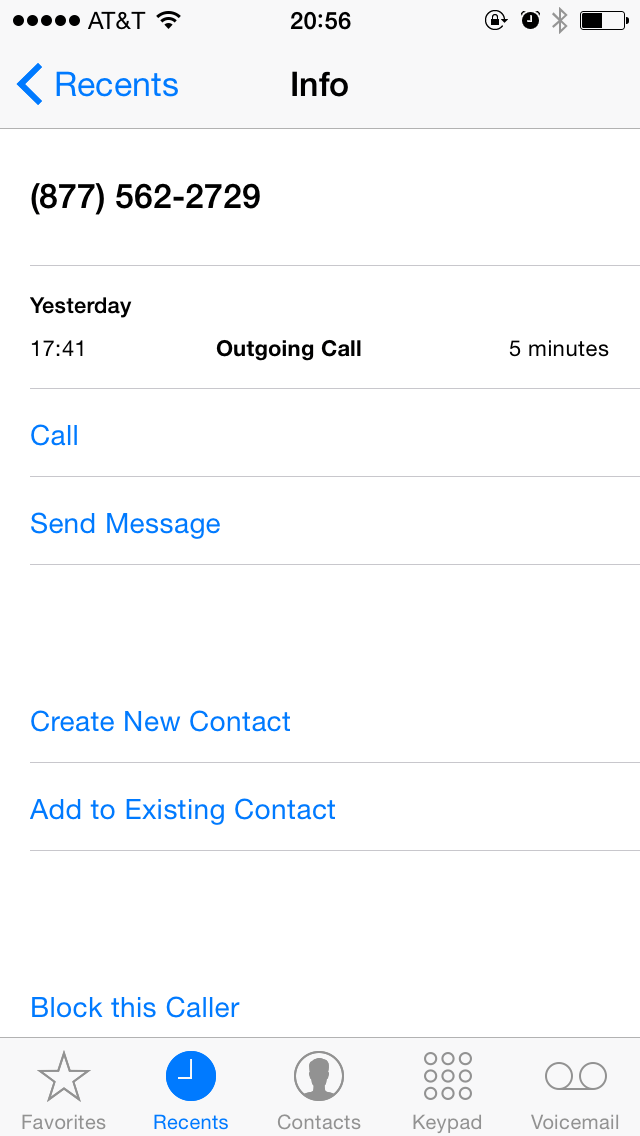
ការជជែកផ្ទាល់ — មានក្នុងអំឡុងពេលម៉ោងធ្វើការនៅសហរដ្ឋអាមេរិក។ ធ្វើបច្ចុប្បន្នភាព ៖ ជម្រើសនេះលែងមានទៀតហើយ។

អ៊ីមែល — [email protected] ពួកគេបានឆ្លើយតបអ៊ីមែលរបស់ខ្ញុំក្នុងរយៈពេល 6 ម៉ោង ដែលវាមិនអាក្រក់ទេ។
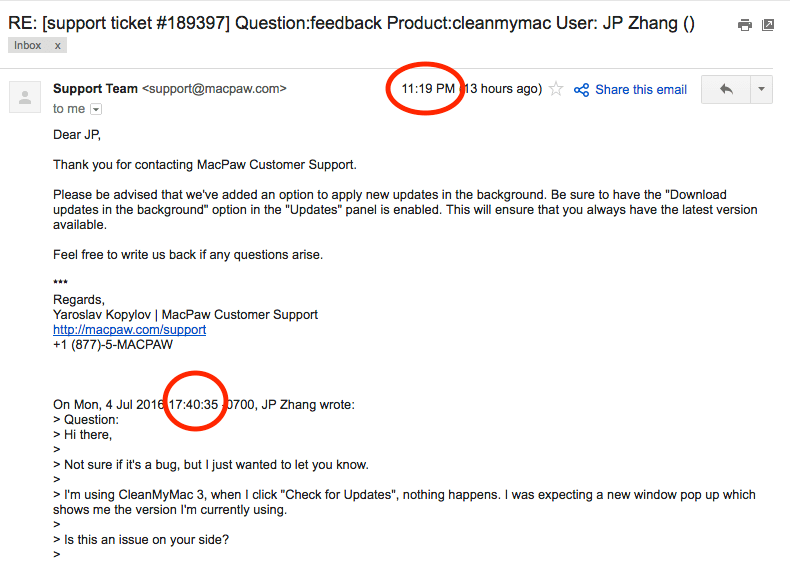
សំណួរគេសួរញឹកញាប់
តើ CleanMyMac 3 អាចបង្កើនល្បឿន Mac របស់ខ្ញុំបានទេ?
ប្រហែល។ Macs ដំណើរការយឺតដោយសារហេតុផលផ្សេងៗ។ ប្រសិនបើភាពយឺតនោះទាក់ទងនឹងប្រព័ន្ធ macOS នោះ CleanMyMac អាចបើកវាបានបន្តិច។
ប្រសិនបើ Mac របស់អ្នកយឺត ដោយសារម៉ាស៊ីនបង្ហាញអាយុរបស់វា ហើយផ្នែករឹងគឺហួសសម័យ បន្ទាប់មកបន្ថែម RAM បន្ថែម ឬជំនួសថាសរឹង។ ជាមួយនឹង SSD (solid-state drive) គឺជាដំណោះស្រាយដ៏មានប្រសិទ្ធភាពបំផុតក្នុងការបង្កើនការអនុវត្ត។
តើធ្វើដូចម្តេចដើម្បីទទួលបានលេខធ្វើឱ្យសកម្ម CleanMyMac 3?
មិនមាន keygen ឬឥតគិតថ្លៃ លេខធ្វើឱ្យសកម្ម។ មធ្យោបាយស្របច្បាប់ និងស្របច្បាប់តែមួយគត់ក្នុងការទទួលបានកម្មវិធីគឺការទិញអាជ្ញាប័ណ្ណពី MacPaw។
តើ CleanMyMac អាចប្រើបានជាមួយ macOS ចុងក្រោយបំផុតដែរឬទេ?
បាទ MacPaw អះអាងថាវាពេញលេញ ឆបគ្នាជាមួយ OS X 10.11 El Capitan ឬក្រោយនេះ។
តើ CleanMyMac 3 មានសម្រាប់ Windows ដែរឬទេ?
ទេ កម្មវិធីនេះគឺសម្រាប់តែ macOS ប៉ុណ្ណោះ។ ប្រសិនបើអ្នកកំពុងប្រើ Windows PC MacPaw មានផលិតផលមួយឈ្មោះថា CleanMyPC សម្រាប់វេទិកានោះ។ អ្នកក៏អាចអានការពិនិត្យ CleanMyPC ពេញលេញរបស់យើងផងដែរ។
តើធ្វើដូចម្តេចដើម្បីលុបកម្មវិធី CleanMyMac?
គ្រាន់តែអូសកម្មវិធីទៅធុងសំរាមហើយចោលវាចោល។ អ្នកក៏អាចប្រើមុខងារ Uninstaller នៅក្នុងកម្មវិធីដើម្បីសម្អាតសំណល់។
ការបង្ហាញដោយយុត្តិធម៌
ការពិនិត្យឡើងវិញនេះមានតំណភ្ជាប់ដែលពាក់ព័ន្ធ ដែលមានន័យថាប្រសិនបើអ្នកចូលទៅកាន់គេហទំព័ររបស់ MacPaw តាមរយៈតំណណាមួយនៃតំណភ្ជាប់ទាំងនេះ និងទិញ អាជ្ញាប័ណ្ណ ខ្ញុំនឹងត្រូវបង់ជាភាគរយនៃកម្រៃជើងសារ។ ប៉ុន្តែនោះមកដោយមិនគិតថ្លៃបន្ថែមសម្រាប់អ្នកទេ។ MacPaw ផ្តល់ការធានាសងប្រាក់វិញរយៈពេល 30 ថ្ងៃ។ ប្រសិនបើអ្នកសម្រេចចិត្តលុបចោលការបញ្ជាទិញរបស់អ្នក អ្នកនឹងទទួលបានការបង្វិលសងពេញលេញភ្លាមៗ ហើយខ្ញុំនឹងមិនទទួលបានប្រាក់ឡើយ។ ប្រសិនបើអ្នកសម្រេចចិត្តទិញវាខ្ញុំចង់និយាយថាអរគុណ។ ជំនួយរបស់អ្នកនឹងជួយខ្ញុំរក្សាប្លុកនេះ និងជួយមនុស្សកាន់តែច្រើនក្នុងការដោះស្រាយបញ្ហាប្រឈមផ្នែកបច្ចេកវិទ្យា។
ខ្ញុំត្រូវបានទាក់ទងដោយក្រុមទីផ្សារ MacPaw មុនពេលខ្ញុំសរសេរការវាយតម្លៃនេះ ហើយពួកគេបានផ្តល់ឱ្យខ្ញុំនូវលេខកូដធ្វើឱ្យសកម្មដោយឥតគិតថ្លៃសម្រាប់គោលបំណងវាយតម្លៃ។ ខ្ញុំបានបដិសេធ។ ហេតុផលពីរ៖ ជាដំបូងខ្ញុំព្រួយបារម្ភអំពីលទ្ធភាពទទួលបានអាជ្ញាប័ណ្ណ។ ខ្ញុំសង្ស័យថាអាជ្ញាប័ណ្ណដែលពួកគេផ្ញើមកខ្ញុំអាចមានឥទ្ធិពលខ្លាំងជាងអាជ្ញាប័ណ្ណទូទៅដែលពួកគេផ្តល់ជូនអតិថិជន។ ដូច្នេះ ការវាយតម្លៃរបស់ខ្ញុំនឹងមិនតំណាងឱ្យទស្សនៈរបស់អ្នកប្រើប្រាស់ទូទៅទេ។ ទីពីរ វាជាគោលការណ៍ផ្ទាល់ខ្លួនរបស់ខ្ញុំដែលមិនត្រូវពិនិត្យឡើងវិញនូវផលិតផលពាណិជ្ជកម្មណាមួយសម្រាប់ជាប្រយោជន៍នៃការពិនិត្យឡើងវិញដោយខ្លួនឯង។ ខ្ញុំជឿជាក់យ៉ាងមុតមាំថា ប្រសិនបើកម្មវិធីណាមួយផ្តល់តម្លៃ ខ្ញុំមិនខ្វល់នឹងការបង់ប្រាក់សម្រាប់វាទេ។ នោះហើយជាអ្វីដែលខ្ញុំបានធ្វើសម្រាប់ CleanMyMac 3 ហើយទទួលបានអាជ្ញាប័ណ្ណតែមួយលើថវិកាផ្ទាល់ខ្លួនរបស់ខ្ញុំ។

ខ្ញុំនៅទីនេះដើម្បីបដិសេធថាការពិនិត្យឡើងវិញនេះគឺផ្អែកលើរបស់ខ្ញុំផ្ទាល់ការសាកល្បងកម្មវិធីនៅលើ MacBook Pro របស់ខ្ញុំ និងព័ត៌មានពីគេហទំព័ររបស់ MacPaw និងមតិអ្នកប្រើដែលមាននៅលើវេទិកា Apple Mac និងសហគមន៍ផ្សេងៗ។ អាស្រ័យហេតុនេះ សូមចំណាំថា មតិនៅក្នុងអត្ថបទនេះគឺជារបស់ខ្ញុំផ្ទាល់ ហើយខ្ញុំមិនមានបំណង ឬអះអាងថាជាអ្នកជំនាញផ្នែកសាកល្បងកម្មវិធីនោះទេ។ ខ្ញុំសូមលើកទឹកចិត្តអ្នកឱ្យធ្វើការឧស្សាហ៍ព្យាយាមដោយខ្លួនឯង មុនពេលអ្នកសាកល្បង ឬទិញកម្មវិធី។
សាលក្រមចុងក្រោយ
តើ CleanMyMac 3 មានតម្លៃវាទេ? តាមគំនិតរបស់ខ្ញុំ កម្មវិធី ប្រហែលជាកម្មវិធីសម្អាតរបស់ Mac ដ៏ល្អបំផុត ហើយវាធ្វើបានច្រើនជាងការសម្អាត។ ទោះយ៉ាងណាក៏ដោយ CleanMyMac មិនមែនសម្រាប់មនុស្សគ្រប់គ្នាទេ។ ប្រសិនបើអ្នកទើបតែប្រើ macOS ឬមិនចង់ចំណាយពេលវេលាដើម្បីរៀន និងសាកល្បងកម្មវិធីផ្សេងៗដើម្បីថែរក្សា Mac របស់អ្នកនោះ CleanMyMac គឺជាជម្រើសដ៏ល្អ។ សម្រាប់អ្នកប្រើប្រាស់ថាមពលដែលមានផាសុកភាពជាមួយកុំព្យូទ័រ Mac CleanMyMac នឹងមិនផ្តល់តម្លៃច្រើននោះទេ។ អ្នកអាចសម្អាត Mac របស់អ្នកដោយខ្លួនឯង ឬប្រើជម្រើសឥតគិតថ្លៃមួយចំនួនជំនួសវិញ។
ម៉ាស៊ីន Mac ស្អាតប្រសើរជាងម៉ាស៊ីនកខ្វក់។ ខណៈពេលដែលកម្មវិធីអាចជួយអ្នកបង្កើនទំហំផ្ទុកយ៉ាងច្រើនសន្ធឹកសន្ធាប់ កុំភ្លេចបម្រុងទុកឯកសារទាំងនោះដែលអ្នកមិនមានលទ្ធភាពបាត់បង់ ជាពិសេសរូបថត និងវីដេអូដែលអ្នកបានថតជាមួយក្រុមគ្រួសារ និងមិត្តភក្តិ។ ដ្រាយវ៍រឹងរបស់ Mac នឹងស្លាប់នៅថ្ងៃណាមួយ ប្រហែលជាឆាប់ជាងអ្វីដែលអ្នកគិត។ វាទើបតែកើតឡើងចំពោះ MacBook Pro ឆ្នាំ 2012 របស់ខ្ញុំ។ ថាសរឹង Hitachi សំខាន់ (750GB) បានស្លាប់ ហើយខ្ញុំបានបាត់បង់រូបថតដ៏មានតម្លៃជាច្រើនសន្លឹក។ មេរៀន! ឥឡូវនេះ MacBook របស់ខ្ញុំគឺជាមួយនឹង Crucial MX300 SSD ថ្មី។ទោះយ៉ាងណាក៏ដោយ ចំនុចនោះគឺថាការការពារឯកសាររបស់អ្នកគឺសំខាន់ជាងការលុបឯកសារដែលមិនចាំបាច់។
ទាញយក CleanMyMac ឥឡូវនេះវាបញ្ចប់ការពិនិត្យឡើងវិញរបស់ CleanMyMac 3 នេះ។ តើអ្នកយល់ថាវាមានប្រយោជន៍ទេ? តើអ្នកចូលចិត្ត CleanMyMac យ៉ាងដូចម្តេច? តើអ្នកមានជម្រើសល្អផ្សេងទៀតសម្រាប់កម្មវិធីទេ? ខ្ញុំចង់ឮពីអ្នក។ សូមទុកមតិយោបល់ខាងក្រោម។
ឧបករណ៍ប្រើប្រាស់ដូចជា Uninstaller និង Shredder មានប្រយោជន៍។ កម្មវិធីនេះមានភាពងាយស្រួល មិនគួរឱ្យជឿ សាមញ្ញ និងងាយស្រួលប្រើ។អ្វីដែលខ្ញុំមិនចូលចិត្ត ៖ ម៉ឺនុយកម្មវិធីបន្ថែមខ្លួនវាទៅធាតុចូល — វាបើកដោយស្វ័យប្រវត្តិនៅពេលខ្ញុំបើក MacBook Pro របស់ខ្ញុំ . ការដាស់តឿន (ឧ. ការព្រមានអំពីបញ្ហាដែលអាចកើតមាន) មានការរំខានបន្តិច។
4.4 Get CleanMyMacNote : កំណែចុងក្រោយបំផុតគឺ CleanMyMac X ខណៈពេលដែលរូបថតអេក្រង់នៅក្នុងការបង្ហោះ ខាងក្រោមត្រូវបានយកដំបូងដោយផ្អែកលើកំណែ 3.4 ។ យើងនឹងមិនធ្វើបច្ចុប្បន្នភាពការបង្ហោះនេះទៀតទេ។ សូមក្រឡេកមើលការពិនិត្យលម្អិតរបស់ CleanMyMac X ជំនួសវិញ។
តើ CleanMyMac 3 ធ្វើអ្វី?
សំណើតម្លៃសំខាន់របស់ CleanMyMac គឺថាវាសម្អាតឯកសារដែលមិនចាំបាច់នៅលើ Mac, ដោយហេតុនេះធ្វើអោយប្រសើរឡើងនូវដំណើរការរបស់វា ខណៈពេលដែលបង្កើនទំហំថាស។ ចំណុចលក់មួយទៀតគឺភាពងាយស្រួលនៃការប្រើប្រាស់របស់វា៖ វាត្រូវការពេលចុចពីរបីដងដើម្បីស្កេន និងសម្អាតឯកសារដែលអ្នកប្រើប្រាស់ប្រហែលជាចង់កម្ចាត់។
តើ CleanMyMac 3 ស្របច្បាប់ទេ?
បាទ/ចាស វាគឺជាកម្មវិធីដែលរចនា និងបង្កើតឡើងដោយក្រុមហ៊ុនមួយឈ្មោះថា MacPaw Inc. ដែលបានដំណើរការអាជីវកម្មអស់រយៈពេលជាង 10 ឆ្នាំ (ប្រភព៖ BBB Business Profile)។
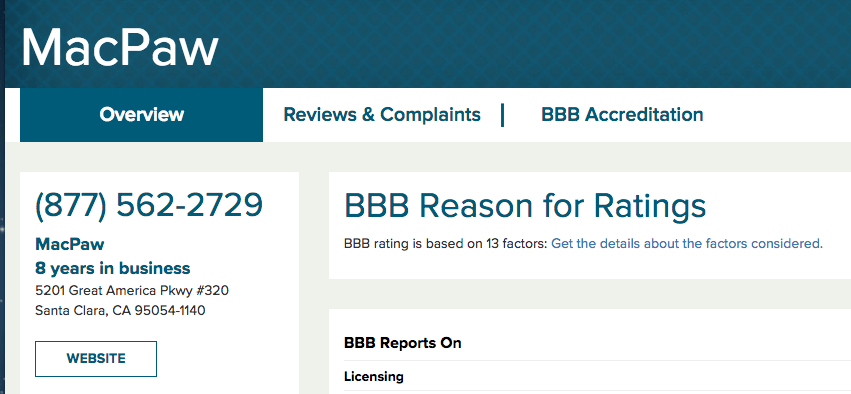
គឺ CleanMyMac 3 មានសុវត្ថិភាពទេ?
មែនហើយ វាអាស្រ័យលើរបៀបដែលអ្នកកំណត់ "សុវត្ថិភាព"។
និយាយតាមទស្សនៈសុវត្ថិភាព ចម្លើយគឺបាទ៖ CleanMyMac 3 មានសុវត្ថិភាព 100% ក្នុងការប្រើប្រាស់ . ខ្ញុំបានដំណើរការ Drive Genius និង Bitdefender Antivirus នៅលើ MacBook Pro របស់ខ្ញុំ ហើយពួកគេមិនបានរកឃើញការគំរាមកំហែងណាមួយដែលទាក់ទងនឹងកម្មវិធីនោះទេ។ វាមិនមានមេរោគ មេរោគ ឬ crapware ណាមួយដែលផ្តល់ឱ្យអ្នកទាញយកវាពីគេហទំព័រផ្លូវការរបស់ MacPaw ។
ប្រសិនបើអ្នកទទួលបានកម្មវិធីពីគេហទំព័រទាញយកភាគីទីបីផ្សេងទៀតដូចជា download.com សូមប្រយ័ត្នថាវាអាចនឹងត្រូវបានរួមបញ្ចូលជាមួយ bloatware ។ លើសពីនេះ ខ្ញុំបានប្រើ Malwarebytes Antivirus ដើម្បីដំណើរការការស្កេនយ៉ាងម៉ត់ចត់នៃ Mac របស់ខ្ញុំនៅពេលដែល CleanMyMac កំពុងដំណើរការ ហើយគ្មានបញ្ហាសុវត្ថិភាពត្រូវបានរកឃើញទេ។
តាមទស្សនៈបច្ចេកទេស CleanMyMac មានសុវត្ថិភាពប្រសិនបើអ្នកដឹងពីអ្វីដែលអ្នកកំពុងធ្វើ។ អ្នកប្រើប្រាស់មួយចំនួននៅក្នុងសហគមន៍ពិភាក្សារបស់ Apple បានត្អូញត្អែរអំពីកម្មវិធីដែលបណ្តាលឱ្យមានបញ្ហាមួយចំនួន។ ខ្ញុំមិនដែលជួបប្រទះបញ្ហាបែបនេះទេ។ ទោះយ៉ាងណាក៏ដោយ ខ្ញុំមិនបដិសេធថា MacPaw បំផ្លើសសមត្ថភាពសម្អាតដ៏ឆ្លាតវៃរបស់វានោះទេ។ តាមគំនិតរបស់ខ្ញុំ កម្មវិធីមិនមែនមនុស្សទេ។ ទោះបីជាវាមានក្បួនដោះស្រាយការរៀនម៉ាស៊ីនដ៏ទំនើបដើម្បីវិភាគលំនាំក៏ដោយ ការសម្រេចចិត្តខុសនៅតែអាចត្រូវបានធ្វើឡើងក្នុងករណីកម្រ។ ផងដែរ ប្រតិបត្តិការមិនត្រឹមត្រូវរបស់មនុស្ស — ឧទាហរណ៍ការលុបប្រព័ន្ធ ឬឯកសារកម្មវិធីសំខាន់ៗ — អាចបណ្តាលឱ្យកម្មវិធីមួយចំនួនមិនដំណើរការដូចការរំពឹងទុក។ ក្នុងន័យនេះ ខ្ញុំគិតថា CleanMyMac មិនមានសុវត្ថិភាពឥតខ្ចោះនោះទេ។
តើ CleanMyMac 3 ឥតគិតថ្លៃទេ?
កម្មវិធីនេះត្រូវបានបង្កើតឡើងជុំវិញគំរូសាកល្បងមុនពេលទិញ។ ខណៈពេលដែលកំណែសាកល្បងគឺឥតគិតថ្លៃដើម្បីទាញយក និងប្រើប្រាស់ វាអនុញ្ញាតឱ្យអ្នកសម្អាតឯកសារត្រឹមតែ 500MB ប៉ុណ្ណោះ។ ដើម្បីលុបការកំណត់នោះ អ្នកនឹងត្រូវទិញអាជ្ញាប័ណ្ណ។
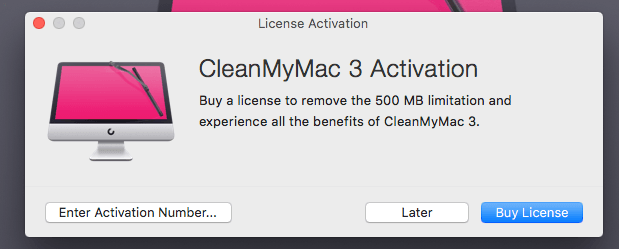
តើ CleanMyMac 3 មានតម្លៃប៉ុន្មាន?
មិនដូច SaaS ផ្សេងទៀតទេ (កម្មវិធីជា សេវាកម្ម) ផលិតផលដែលប្រើប្រាស់ កគំរូប្រាក់ចំណូលផ្អែកលើការជាវ MacPaw ទទួលយកការទូទាត់តែម្តងសម្រាប់ CleanMyMac ។ អាជ្ញាប័ណ្ណដែលអ្នកបង់គឺផ្អែកលើចំនួន Mac ដែលនឹងប្រើកម្មវិធី។
- $39.95 សម្រាប់ Mac មួយ
- $59.95 សម្រាប់ Mac ពីរ
- $89.95 សម្រាប់ប្រាំ Macs
ប្រសិនបើអ្នកត្រូវការអាជ្ញាប័ណ្ណលើសពី 10 ខ្ញុំគិតថាតម្លៃចុងក្រោយអាចចរចារបាន ហើយអ្នកអាចទាក់ទងក្រុមគាំទ្រ MacPaw សម្រាប់ព័ត៌មានបន្ថែម។
MacPaw ផ្តល់នូវស្តង់ដារ 30- ធានាសងលុយវិញមួយថ្ងៃ។ ប្រសិនបើអ្នកមិនពេញចិត្តនឹង CleanMyMac 3 ក្នុងរយៈពេល 30 ថ្ងៃនៃការទិញរបស់អ្នក សូមទម្លាក់អ៊ីមែលទៅក្រុមជំនួយរបស់ពួកគេ ឬហៅពួកគេដោយផ្ទាល់ដើម្បីស្នើសុំការបង្វិលសង។
ខ្ញុំបានទាក់ទងក្រុមគាំទ្ររបស់ពួកគេតាមរយៈអ៊ីមែល និងទូរស័ព្ទ។ ហើយពួកគេពិតជាគាំទ្រ និងប្រកបដោយវិជ្ជាជីវៈក្នុងករណីទាំងពីរ។
អ្នកអាចទទួលបាន CleanMyMac នៅក្នុង Setapp ក្នុងតម្លៃថោកជាង ដែលជាសេវាកម្មជាវកម្មវិធីសម្រាប់កម្មវិធី Mac។ សូមអានការវាយតម្លៃរបស់ Setapp របស់យើងនៅទីនេះ។
ហេតុអ្វីបានជាទុកចិត្តខ្ញុំសម្រាប់ការពិនិត្យឡើងវិញនេះ?
សួស្តី ខ្ញុំឈ្មោះ JP ហើយខ្ញុំជាស្ថាបនិក SoftwareHow។ ដូចអ្នកដែរ ខ្ញុំគ្រាន់តែជាអ្នកប្រើ Mac ធម្មតាដែលកាន់ MacBook Pro ពាក់កណ្ដាលឆ្នាំ 2012 – នៅតែម៉ាស៊ីនដំណើរការល្អ! ខ្ញុំបានគ្រប់គ្រងវាឱ្យលឿនជាងមុន បន្ទាប់ពីបានជំនួសដ្រាយវ៍រឹងខាងក្នុងជាមួយនឹង Crucial MX300 ថ្មី ដែលជា SSD ដែលខ្ញុំសូមណែនាំយ៉ាងខ្លាំងសម្រាប់អ្នកដែលប្រើ Mac ចាស់។
ខ្ញុំបានប្រើកម្មវិធី CleanMyMac មួយរយៈហើយ . ដូចដែលអ្នកអាចមើលឃើញពីបង្កាន់ដៃទិញខាងក្រោម (ខ្ញុំបានប្រើថវិកាផ្ទាល់ខ្លួនរបស់ខ្ញុំដើម្បីទិញកម្មវិធី)។ មុនពេលខ្ញុំសរសេររឿងនេះពិនិត្យឡើងវិញ ខ្ញុំបានសាកល្បងគ្រប់លក្ខណៈទាំងអស់នៃកម្មវិធី ហើយទាក់ទងទៅក្រុមគាំទ្ររបស់ MacPaw តាមរយៈអ៊ីមែល ការជជែកផ្ទាល់ (ឥឡូវនេះលែងមានទៀតហើយ) និងសូម្បីតែការហៅទូរស័ព្ទ។ អ្នកអាចមើលព័ត៌មានលម្អិតបន្ថែមពីផ្នែក "ហេតុផលនៅពីក្រោយការវាយតម្លៃរបស់ខ្ញុំ" ខាងក្រោម។
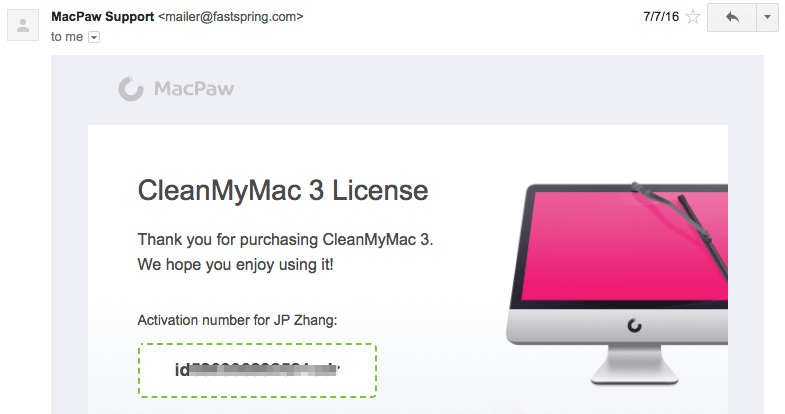
គោលបំណងនៃការសរសេរការវាយតម្លៃប្រភេទនេះគឺដើម្បីជូនដំណឹង និងចែករំលែកនូវអ្វីដែលខ្ញុំចូលចិត្ត និងមិនចូលចិត្តអំពីកម្មវិធីមួយ។ ខ្ញុំក៏ស្នើឱ្យអ្នកពិនិត្យមើលផ្នែក "ការបង្ហាញដោយយុត្តិធម៌" ខាងក្រោម 🙂 មិនដូចគេហទំព័រពិនិត្យផ្សេងទៀតភាគច្រើនដែលមានទំនោរចែករំលែកតែរឿងវិជ្ជមានអំពីផលិតផលនោះទេ ការពិនិត្យ SoftwareHow មានភាពខុសគ្នាក្នុងទិដ្ឋភាពជាច្រើន។ ខ្ញុំជឿថាអ្នកប្រើប្រាស់មានសិទ្ធិដឹងពីអ្វីដែលមិនដំណើរការជាមួយផលិតផល ដោយមិនគិតពីផ្នែករឹង ឬសូហ្វវែររបស់វា។
ខ្លឹមសារនៅក្នុងប្រអប់សង្ខេបរហ័សខាងលើប្រើជាកំណែខ្លីនៃគំនិតរបស់ខ្ញុំអំពី CleanMyMac 3។ អ្នកក៏អាច រុករកតាមតារាងមាតិកាដើម្បីស្វែងរកព័ត៌មានបន្ថែម។
CleanMyMac 3 ពិនិត្យឡើងវិញ៖ តើមានអ្វីសម្រាប់អ្នក?
កម្មវិធីនេះរួមបញ្ចូលឧបករណ៍ប្រើប្រាស់មួយចំនួនដែលអាចបែងចែកជាបីផ្នែក៖ ការត្រួតពិនិត្យសុខភាព , ការសម្អាត , និង ឧបករណ៍ប្រើប្រាស់ ។
ការត្រួតពិនិត្យសុខភាព
មុខងារនេះត្រូវបានឆ្លុះបញ្ចាំងនៅក្នុងម៉ឺនុយ CleanMyMac ។ វាផ្តល់ឱ្យអ្នកនូវទិដ្ឋភាពទូទៅរហ័សនៃរបៀបដែល Mac របស់អ្នកកំពុងដំណើរការ។ វាបង្ហាញពីទំហំផ្ទុកដែលអាចប្រើបាន ស្ថានភាពនៃការប្រើប្រាស់អង្គចងចាំ ព័ត៌មានអំពីថ្ម និងថាតើអ្នកមានរបស់ច្រើនពេកនៅក្នុងធុងសំរាមដែរឬទេ។ ប្រសិនបើការប្រើប្រាស់អង្គចងចាំខ្ពស់ពេកអ្នកអាចផ្លាស់ទីទស្សន៍ទ្រនិចកណ្ដុររបស់អ្នកទៅផ្ទាំង "អង្គចងចាំ" ហើយចុច "ដោះលែង" ។ ដូចគ្នាដែរ អ្នកក៏អាច "Empty Trash" ដោយផ្លាស់ទីទស្សន៍ទ្រនិចទៅផ្ទាំង "ធុងសំរាម"។

អ្នកអាចកំណត់ការដាស់តឿនសម្រាប់ពេលដែលទំហំទំនេររបស់ Hard Disk របស់អ្នកទាបជាងចំនួនជាក់លាក់ ឯកសារសំរាមលើសពីចំនួន ទំហំជាក់លាក់ ឬកម្មវិធីដែលមានធនធានច្រើនកំពុងកេងប្រវ័ញ្ច Mac របស់អ្នក។ ទាំងអស់នេះអាចត្រូវបានកំណត់នៅក្រោម ចំណូលចិត្ត > ម៉ឺនុយ CleanMyMac 3 ។ ដូចគ្នានេះផងដែរ នៅទីនេះអ្នកអាចបិទរបារម៉ឺនុយពីការបង្ហាញឡើង ដោយគ្រាន់តែរុញប៊ូតុងពីពណ៌បៃតងទៅស។
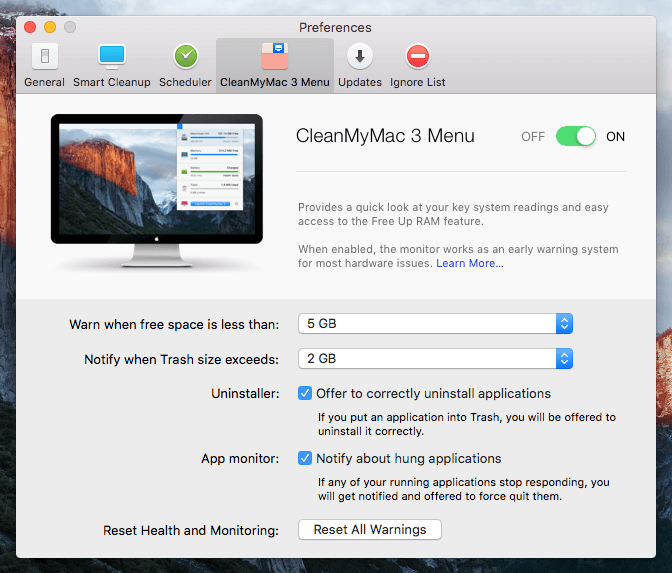
ការទទួលយកផ្ទាល់ខ្លួនរបស់ខ្ញុំ៖ មុខងារត្រួតពិនិត្យសុខភាពគឺស្រាលណាស់។ កុំចាញ់បោកឈ្មោះ ព្រោះវាមិនបានតាមដានស្ថានភាពសុខភាពរបស់ Mac ទេ។ ស្ថានភាពសុខភាពដែលខ្ញុំបារម្ភនៅទីនេះគឺមេរោគ បញ្ហាប្រព័ន្ធ និងបញ្ហាពាក់ព័ន្ធផ្សេងទៀត។ ខ្ញុំទទួលស្គាល់ថាទាំងនេះគឺជារបស់ដែលប្រឆាំងមេរោគ ឬប្រឆាំងមេរោគធ្វើ។
ច្បាស់ណាស់ ក្រុម MacPaw មិនមានគម្រោងចូលក្នុងទីផ្សារប្រកួតប្រជែងនេះនៅឡើយទេ យ៉ាងហោចណាស់មិនមែនឥឡូវនេះទេ។ ខ្ញុំក៏គិតថានេះមិនសមនឹងការមើលឃើញរបស់ផលិតផលនោះទេ ហើយវាមិនមែនជាគុណសម្បត្តិប្រកួតប្រជែងរបស់ពួកគេក្នុងការធ្វើវាដោយសារតែលក្ខណៈនៃការរកឃើញកំចាត់មេរោគ ឬមេរោគ។
មូលហេតុដែលខ្ញុំនិយាយថាវាស្រាលគឺស្ទើរតែគ្រប់មុខងារទាំងអស់ ខ្ញុំបានរាយបញ្ជីខាងលើអាចសម្រេចបានដោយប្រើឧបករណ៍ប្រើប្រាស់លំនាំដើមនៅក្នុង Mac OS X។ ឧទាហរណ៍ ដើម្បីស្វែងយល់ពីទំហំផ្ទុក និងសមាសភាពដែលមានក្នុងកុំព្យូទ័ររបស់អ្នក អ្នកអាចចុចលើ ស្លាកសញ្ញា Apple > អំពី Mac នេះ >ទំហំផ្ទុក និងទទួលបានទិដ្ឋភាពទូទៅរហ័ស។ ដើម្បីពិនិត្យមើលការប្រើប្រាស់អង្គចងចាំ និងកម្មវិធីដែលពឹងផ្អែកលើធនធាន អ្នកអាចពឹងផ្អែកលើឧបករណ៍ត្រួតពិនិត្យសកម្មភាព ( កម្មវិធី > ឧបករណ៍ប្រើប្រាស់ > ម៉ូនីទ័រសកម្មភាព ) ដើម្បីទទួលបានព័ត៌មានលម្អិតបន្ថែម។ ប៉ុន្តែម្តងទៀត CleanMyMac រួមបញ្ចូលទាំងអស់នេះទៅក្នុងបន្ទះតែមួយ ហើយបង្ហាញពួកវាតាមរបៀបដែលល្អជាង។
ការសម្អាត
នេះគឺជាស្នូលនៃ CleanMyMac 3។ វាមានពីរផ្នែក៖ Smart Cleanup & ការសម្អាតយ៉ាងជ្រៅ ។
ដូចឈ្មោះបង្ហាញ Smart Cleanup ស្កេន Mac របស់អ្នកយ៉ាងរហ័ស បន្ទាប់មកបង្ហាញអ្នកនូវឯកសារដែលមានសុវត្ថិភាពក្នុងការដកចេញ។ នៅក្នុង MacBook Pro របស់ខ្ញុំ វាបានរកឃើញឯកសារ 3.36GB រួចរាល់សម្រាប់ការសម្អាត។ ដំណើរការស្កេនចំណាយពេលប្រហែល 2 នាទី។
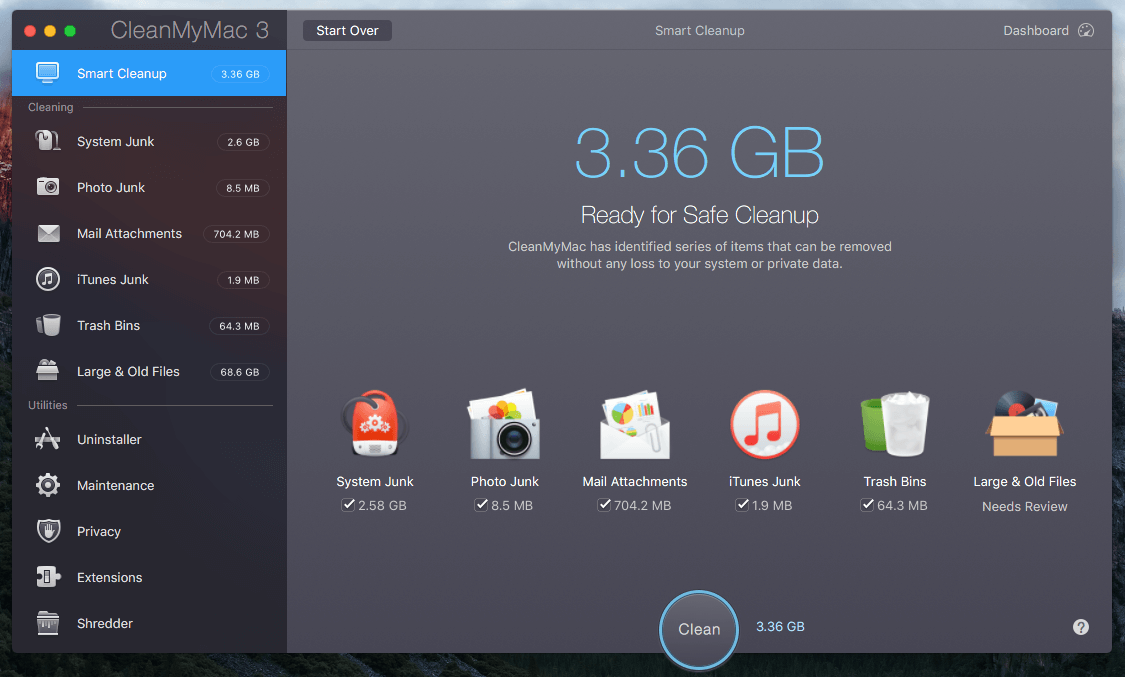
ការសម្អាតយ៉ាងជ្រៅ រួមមានផ្នែករងចំនួនប្រាំមួយដែលអាចឱ្យអ្នករកឃើញ និងលុបប្រភេទជាក់លាក់នៃឯកសារដែលមិនត្រូវការ។
សារឥតបានការ៖ លុបឯកសារបណ្ដោះអាសន្ន ប្រព័ន្ធគោលពីរដែលមិនប្រើ និងការធ្វើមូលដ្ឋានីយកម្ម ធាតុខូចផ្សេងៗ និងសំណល់ផ្សេងៗ។ សម្រាប់ MacBook Pro របស់ខ្ញុំ វាបានរកឃើញបញ្ហាប្រព័ន្ធ 2.58GB។
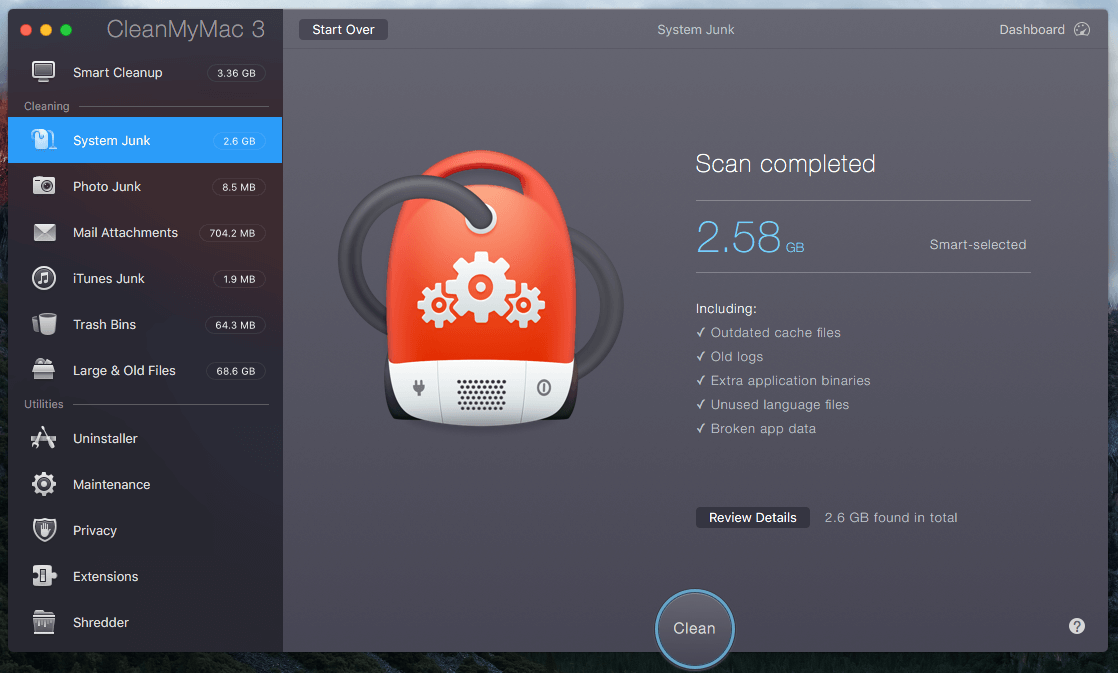
Photo Junk ៖ នៅក្នុងកំណែចាស់ វាត្រូវបានគេហៅថា iPhoto Junk។ ឧបករណ៍ប្រើប្រាស់នេះសម្អាតធុងសំរាមរូបថតរបស់អ្នក ហើយកាត់បន្ថយទំហំនៃបណ្ណាល័យរូបថតរបស់អ្នកដោយយកទិន្នន័យជំនួយចេញពីវា។ វាក៏រកឃើញ និងលុបច្បាប់ចម្លងចម្លងនៃរូបភាពដែលបានកែសម្រួលពីមុនរបស់អ្នក ហើយជំនួសឯកសារ RAW ជាមួយ JPEGs។ ប្រយ័ត្ននៅពេលប្រើឧបករណ៍ប្រើប្រាស់នេះ។ ប្រសិនបើអ្នកជាអ្នកថតរូបអាជីពដែលចូលចិត្តរក្សាទម្រង់រូបភាព RAW សូមផ្លាស់ទីឯកសារ RAW ទាំងនោះទៅថាសរឹងខាងក្រៅ។ ក្នុងករណីរបស់ខ្ញុំ ចាប់តាំងពីខ្ញុំបានធ្វើសមកាលកម្មរូបថតនៅលើកុំព្យូទ័ររបស់ខ្ញុំ វាមិនមែនជារឿងគួរឱ្យភ្ញាក់ផ្អើលសម្រាប់ខ្ញុំទេដែលកម្មវិធីនេះមិនបានរកឃើញសារធាតុញៀនរូបថតច្រើនទេ — មានតែ 8.5 MB ប៉ុណ្ណោះ។

ឯកសារភ្ជាប់អ៊ីមែល ៖ លុបការទាញយកសំបុត្រក្នុងស្រុក និងឯកសារភ្ជាប់ដែលរួមមានឯកសារ រូបភាព បណ្ណសារ តន្ត្រី។ល។ ប្រយ័ត្ន៖ ពិនិត្យមើលឯកសារទាំងនេះជានិច្ច មុនពេលអ្នកយកពួកវាចេញ។ ក្នុងករណីរបស់ខ្ញុំ ការស្កេនបានរកឃើញឯកសារភ្ជាប់សំបុត្រ 704.2MB ។ ការពិនិត្យរហ័សបានបង្ហាញថាខ្ញុំបានផ្ញើឯកសារភ្ជាប់ជាច្រើនដងច្រើនដង ដែលមានន័យថាពួកវាមានសុវត្ថិភាពសម្រាប់ការយកចេញ។
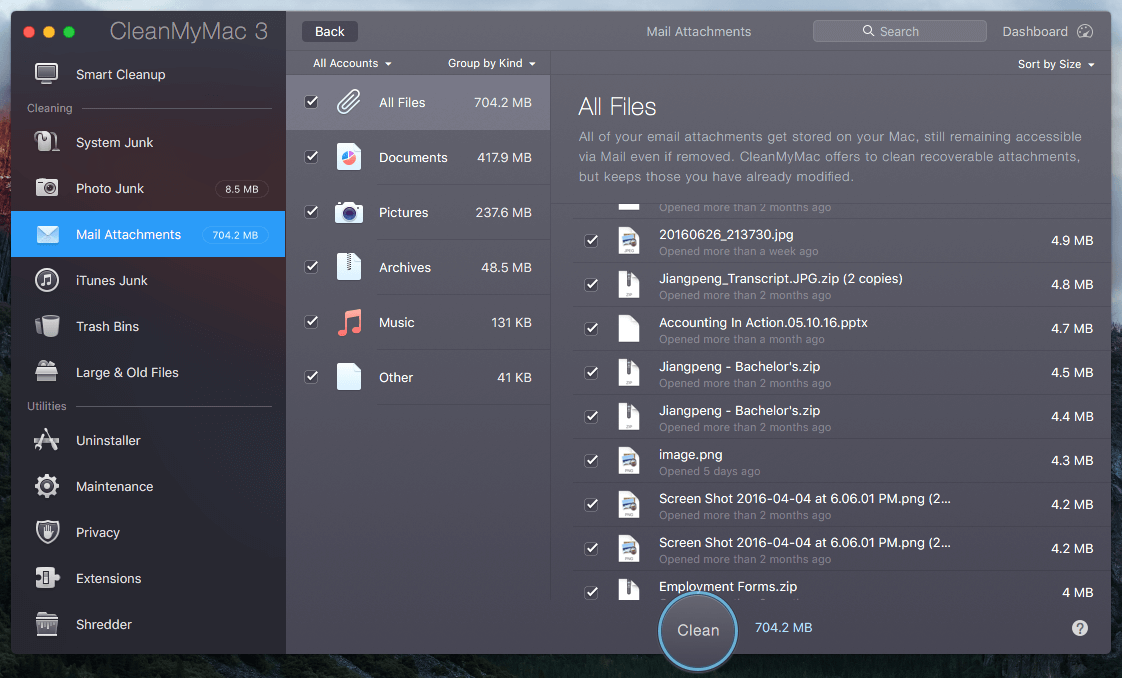
iTunes Junk ៖ សម្លាប់ការបម្រុងទុកឧបករណ៍ iOS ដែលបានរក្សាទុកក្នុងមូលដ្ឋាន ច្បាប់ចម្លងចាស់ នៃកម្មវិធី iOS ដែលផ្ទុកនៅលើ Mac របស់អ្នក ការទាញយក iTunes ដែលខូច និងបានប្រើឯកសារធ្វើបច្ចុប្បន្នភាពកម្មវិធី iOS ។ នេះជាការណែនាំរបស់ខ្ញុំ៖ ផ្ទេរ ឬរក្សាការបម្រុងទុកឧបករណ៍ iOS ទាំងនោះ ក្នុងករណីបាត់បង់ទិន្នន័យ iPhone ឬ iPad ដែលមិនបានរំពឹងទុក។ ដោយសារខ្ញុំប្រើកុំព្យូទ័រជាចម្បងដើម្បីធ្វើសមកាលកម្មវត្ថុ និងបង្កើតការបម្រុងទុកឧបករណ៍ជាមួយ iTunes CleanMyMac មិនបានរកឃើញសារធាតុញៀន iTunes ច្រើននៅលើ Mac របស់ខ្ញុំទេ។
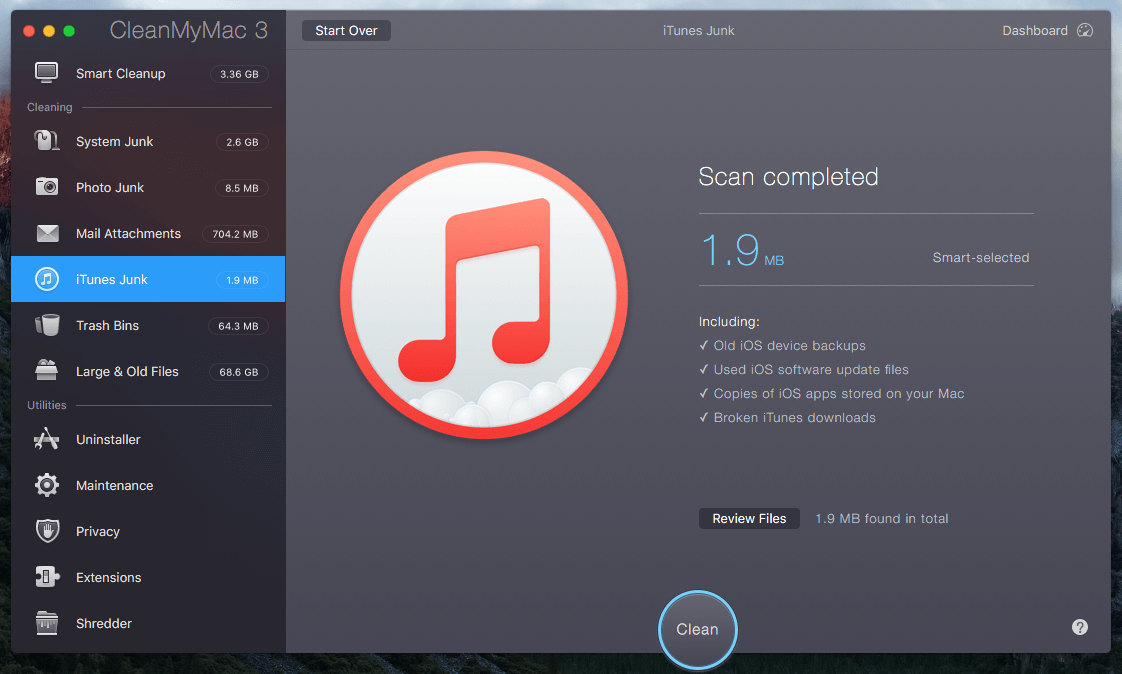
ធុងសំរាម ៖ សម្អាតធុងសំរាមទាំងអស់ ធុងសំរាមនៅលើ Mac របស់អ្នក មិនត្រឹមតែធុងសំរាមរបស់ Mac ប៉ុណ្ណោះទេ ថែមទាំងធុងសំរាមនៅក្នុងរូបថត ធុងសំរាមអ៊ីមែល និងធុងសំរាមសម្រាប់កម្មវិធីជាក់លាក់ផ្សេងទៀត។ វាសាមញ្ញណាស់; សំណើតែមួយគត់ដែលខ្ញុំមានគឺពិនិត្យមើលឯកសារនៅក្នុងធុងសំរាមទាំងនោះ។ វាតែងតែងាយស្រួលក្នុងការផ្ញើឯកសារទៅធុងសំរាម ជាជាងទាញវាមកវិញចេញ។
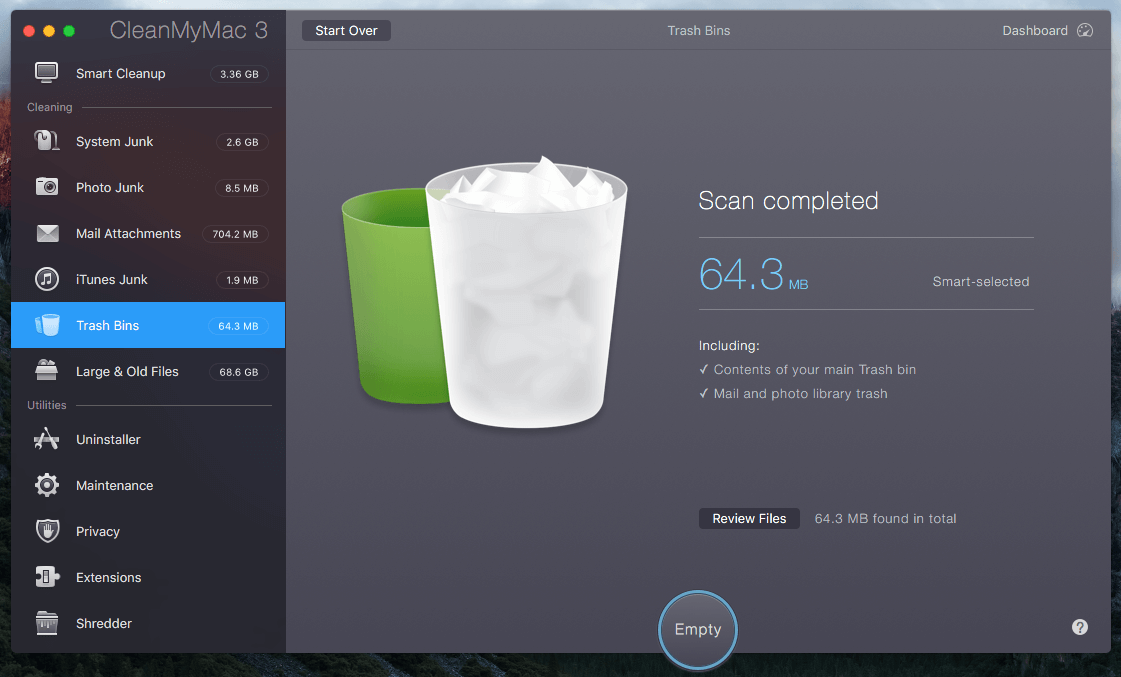
ធំ & ឯកសារចាស់ ៖ ស្វែងរក និងលុបឯកសារចាស់ៗដែលអ្នកប្រហែលជាភ្លេចនៅលើ hard drive របស់អ្នក ដែលភាគច្រើនជាឯកសារស្ទួនធំ។ នៅក្នុង MacBook Pro របស់ខ្ញុំ កម្មវិធីបានកំណត់អត្តសញ្ញាណឯកសារបែបនេះ 68.6GB ។ ភាគច្រើននៃពួកគេគឺជាធាតុស្ទួន ដូចដែលអ្នកអាចមើលឃើញពីរូបថតអេក្រង់ខាងក្រោម។ ប្រយ័ត្ន៖ ដោយសារឯកសារចាស់ ឬធំ មិនមានន័យថាអ្នកគួរលុបវាចោលទេ។ ជាថ្មីម្តងទៀត សូមប្រយ័ត្ន។

មុខងារផ្ទាល់ខ្លួនរបស់ខ្ញុំ៖ មុខងារសម្អាតនៅក្នុង CleanMyMac 3 ដំណើរការល្អក្នុងការស្វែងរកគ្រប់ប្រភេទនៃបញ្ហាប្រព័ន្ធ និងឯកសារដែលមានសុវត្ថិភាពសម្រាប់ការយកចេញ។ ធ្វើបានល្អ អ្នកអាចបង្កើនទំហំផ្ទុកបានល្អ និងបង្កើនប្រសិទ្ធភាពប្រតិបត្តិការ។ ប៉ុន្តែខ្ញុំត្រូវតែព្រមានអ្នកថាឯកសារជាច្រើនដែល Clean My Mac កំណត់អត្តសញ្ញាណអាចនឹងមិនអីទេក្នុងការលុបចេញ។ កុំចុចប៊ូតុង "យកចេញ" ឬ "ទទេ" រហូតទាល់តែអ្នកបានពិនិត្យមើលកម្មវិធី ឬឯកសារនីមួយៗដោយប្រុងប្រយ័ត្នដោយប្រើមុខងារ "ពិនិត្យឯកសារ" ។ ផងដែរ ខ្ញុំចង់ផ្តល់មតិកែលម្អមួយផ្នែកដល់ក្រុម MacPaw៖ សូមធ្វើឱ្យជម្រើស "Review Files" កាន់តែច្បាស់ — ឬនៅពេលអ្នកប្រើប្រាស់ចុចប៊ូតុងលុបចេញ លេចឡើងបង្អួចថ្មីមួយសួរយើងថាតើយើងបានពិនិត្យមើលឡើងវិញឬអត់។ ឯកសារ ហើយបន្ទាប់មកបញ្ជាក់ការលុបបន្ទាប់មក។
Utilities
Uninstaller ៖ វាលុបកម្មវិធី Mac ដែលមិនចង់បាន ព្រមទាំងឯកសារ និងថតដែលពាក់ព័ន្ធរបស់វា។ macOS ធ្វើឱ្យមានភាពងាយស្រួលក្នុងការលុបកម្មវិធី — អ្នកគ្រាន់តែអូសរូបតំណាងកម្មវិធីទៅធុងសំរាម ប៉ុន្តែជារឿយៗនៅសេសសល់ និងបំណែកនៅតែដដែល។ ខ្ញុំស្វែងរក

